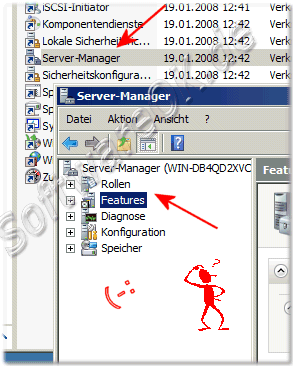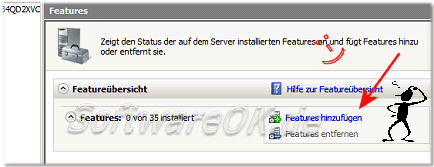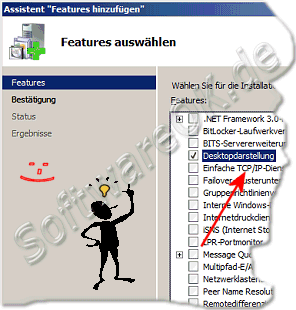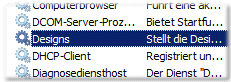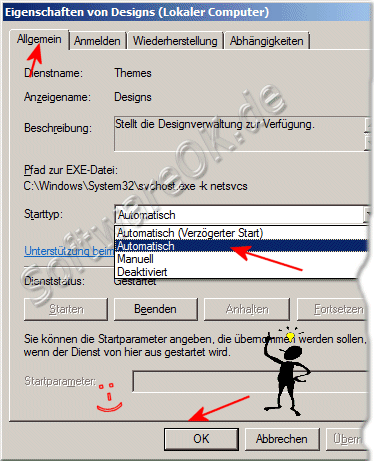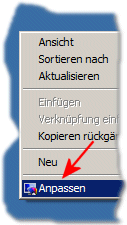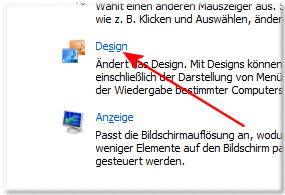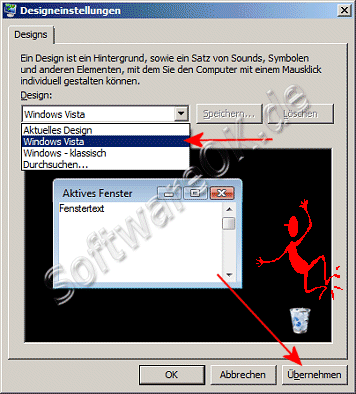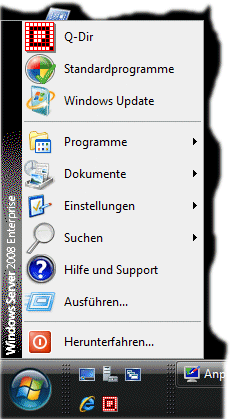In der Tat, wenn Sie zum ersten Mal Windows Server 2008 installieren, könnte es Sie schnell verwundern, warum das Windows Aero fehlt.Inhalt: 1.) ... Bei Windows Server 2008 ist dies noch möglich!
|
|
Info am Rande: Die Desktopdarstellung umfasst nicht nur Windows Vista-Aero (Desktopdesign), sondern auch weitere Features, wie z. B. Windows Media Player und Fotoverwaltung. Die Desktopdarstellung aktiviert keine Windows Vista-Features. Sie müssen aber die Features manuell aktivieren. |
So, danach einfach auf "Weiter" und "Installieren" und den Server danach neu starten!
Man würde meinen das war es, aber es geht noch ein wenig weiter. Dies muß nach dem Neustart auch noch aktiviert werden!
Öffnen Sie hierzu wieder die Systemsteuerung, danach "Verwaltung". In der "Verwaltung" finden Sie nun die "Dienste".
(Bild-4).
Rufen Sie die "Dienste" auf. Im Fenster "Dienste" suchen Sie nach dem Dienst mit der Bezeichnung "Designes" (Bild-4)
.
Rufen Sie diesen durch einen Doppeltklick auf!
Im nun geöffneten Fenster "Eigenschaften von Designes (Lokaler Computer)" (Bild-5) stellen Sie die Startoptionen auf"Automatisch", damit die Aerodesignes automatisch bei Serverstart gestartet werden. Bestätigen Sie dies nun mit "OK".
Jetzt können Sie durch einen Rechtsklick mit der Bezeichnung "Designes" (Bild-4)
den Dienst vorab manuell starten durch die Menüoption "Starten".
Dem Vista Aero-Designe steht nichts mehr im Wege. Nun klicken Sie am Desktop mit der rechten Maustaste und wählen Sie die Menüoption "Anpassen" (Bild-6).
|
Weiter geht es mit einem Klick auf "Designe" (Bild-7) Info am Rande: Ein Designe ist ein Hintergrund, sowie ein Satz von Sounds, Symbolen und anderen Elementen, mit dem Sie den Computer mit einem Mausklick individuell gestalten können. |
|
Im nun geöffneten Fenster "Designeeinstellungen" (Bild-8) können Sie endlich das Windows Vista Aero aktivieren. Das Ergebnis sehen Sie in (Bild-9)! Das war doch gar nicht so schwer ;-)!. Siehe auch: ... Welche Grafikkarte für Windows-7 Aero? ... Was ist Windows Vista-Aero? ... Wie kann ich Windows 7 Aero einschalten? Sie können die Desktopdarstellung jederzeit deinstallieren, indem Sie den Assistenten zum Hinzufügen von Funktionen mit einer der oben genannten Vorgehensweisen starten. Deaktivieren Sie das Kontrollkästchen Desktopdarstellung, wenn der Assistent geöffnet ist, klicken Sie auf Weiter, und klicken Sie dann auf Entfernen, um den Assistenten abzuschließen. |
Wenn man es genau nimmt, ist Windows Server 2008 ein Server, es gibt keinen Grund im Servereinsatz die Aero Glaseffekte zu aktivieren, da diese nur Resourcen schlucken.
Aber wenn 2008 als Ihr Desktop-Computer dient, warum auch immer,
warum nicht!
Eigentlich kann man viel mehr in Windows 2008, es bietet auch weitere Funktionen. Es enthält nicht nur die Windows Vista Aero-Themen, sondern auch viele weiteren Programme!
Zu der Desktopdarstellung (Bild-3)
Beim Desktopdarstellungsfeature (Bild-3) handelt es sich um ein neues Feature des Betriebssystems Microsoft® Windows Server® 2008. Zur Desktopdarstellung zählen zahlreiche Anwendungen und Features, die unter dem Betriebssystem Windows Vista® bereitgestellt werden. Wenn Sie Windows Server 2008 als primäres Betriebssystem verwenden, möchten Sie eventuell einige dieser Windows Vista-Features zur täglichen Verwendung zu Ihrer Verfügung haben.
Das Desktopdarstellungsfeature umfasst folgende Windows Vista-Komponenten und Features: Windows-Kalender, Windows Mail, Windows Media Player, Windows Aero und weitere Desktopdesignes, Video für Windows (AVI-Unterstützung), Windows-Fotogalerie, Windows SideShow, Windows Defender, Datenträgerbereinigung, Synchronisierungscenter, Audiorecorder, Zeichentabelle
Zum Download der Trial Testversion Windows Server 2008:
... klick hier
2.) Bei Server 2019, 2016, 2012 dir Optionalen Features öffnen!
1. Öffnen Sie die SystemsteuerungWindows + R und Befehl "control"
2. F3 Taste Suche: "programme"
3. auf "Programme und Funktionen"
4. "Windows Features aktivieren oder deaktivieren"
| (Bild-10) Windows Server 2019, 2016, Programme und Features! |
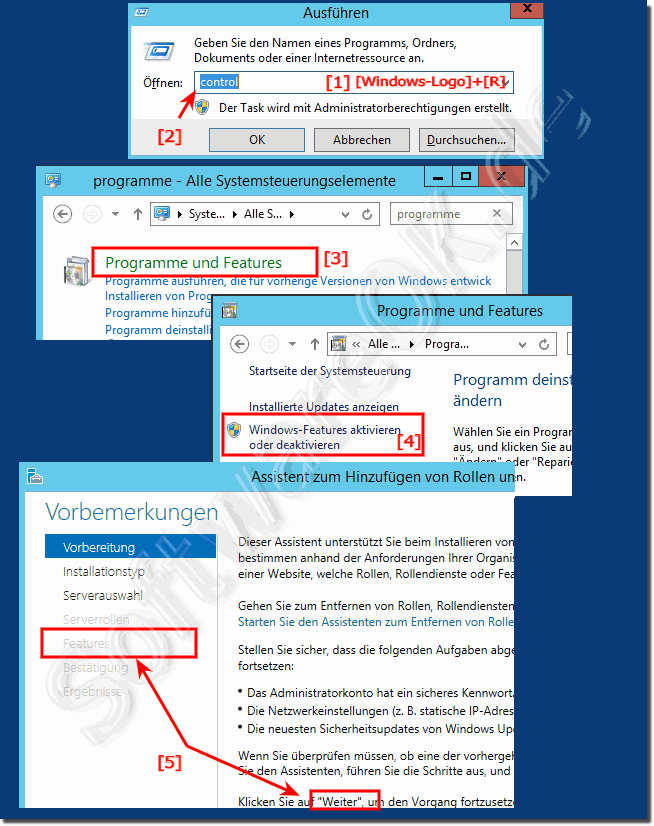 |
FAQ 2: Aktualisiert am: 10 Juli 2020 18:26